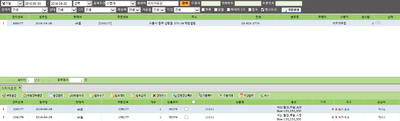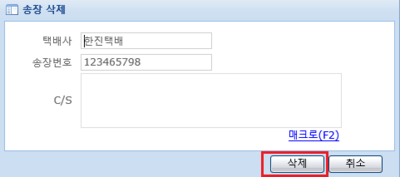"고객의 주소를 변경하는 방법은 뭔가요?"의 두 판 사이의 차이
둘러보기로 이동
검색으로 이동
잔글 (→a. 접수상태일때) |
|||
| (사용자 2명의 중간 판 21개는 보이지 않습니다) | |||
| 3번째 줄: | 3번째 줄: | ||
|- | |- | ||
| valign=top| | | valign=top| | ||
| − | 접수된 고객의 배송지주소변경은 C/S창에서 가능합니다. | + | 접수된 고객의 배송지주소변경은 C/S창에서 가능합니다. |
| − | + | ||
| + | 접수상태와 송장상태일때 모두 가능하지만 방법에서는 차이가 있습니다. | ||
| + | |||
| + | 접수상태의 경우, 다른 조치없이 배송지를 변경할 수 있지만 | ||
| + | |||
| + | 송장상태의 경우, 송장번호를 삭제하고 새로운 송장번호로 출력하셔야 합니다. | ||
| + | |||
||[[파일:Gcs창.png|400px|thumb|(확대하려면 클릭)]] | ||[[파일:Gcs창.png|400px|thumb|(확대하려면 클릭)]] | ||
| 10번째 줄: | 16번째 줄: | ||
|} | |} | ||
<br> | <br> | ||
| + | |||
==<big><b>step 1. 주문검색하기</b></big>== | ==<big><b>step 1. 주문검색하기</b></big>== | ||
{|width="1200px" | {|width="1200px" | ||
| 17번째 줄: | 24번째 줄: | ||
||[[파일:GGG해당주문검색.png|400px|thumb|(확대하려면 클릭)]] | ||[[파일:GGG해당주문검색.png|400px|thumb|(확대하려면 클릭)]] | ||
| + | |} | ||
| + | |||
| + | |||
| − | |||
| − | ==<big><b>step 2. | + | ==<big><b>step 2. 배송정보 변경하기</b></big>== |
{|width="1200px" | {|width="1200px" | ||
|- | |- | ||
| valign=top| | | valign=top| | ||
| − | + | [[#a. 접수상태일때|a. 접수상태일때]] | |
| + | [[#b. 송장상태일때|b. 송장상태일때]] | ||
| + | || | ||
| − | |||
|} | |} | ||
| 32번째 줄: | 42번째 줄: | ||
| + | {|width="1200px" | ||
| + | |- | ||
| + | | valign=top| | ||
| + | ===a. 접수상태일때=== | ||
| + | ---- | ||
| + | [[파일:G배송정보변경.png|400px|thumb|(확대하려면 클릭)]] | ||
| + | <br> | ||
| + | 1. 해당주문건을 선택하고, 보류설정 옆에 있는 <b>배송정보변경</b>버튼을 클릭합니다. | ||
| + | |} | ||
| − | + | ---- | |
| − | |||
{|width="1200px" | {|width="1200px" | ||
|- | |- | ||
| valign=top| | | valign=top| | ||
| − | 팝업창이 뜨면, 변경될 주소를 입력하고 변경버튼을 누릅니다. | + | [[파일:G배송지변경창.png|400px|thumb|(확대하려면 클릭)]] |
| + | <br> | ||
| + | 2. 팝업창이 뜨면, 변경될 주소를 입력하고 변경버튼을 누릅니다. | ||
<br>C/S창에서 변경된 주소를 확인할 수 있습니다. | <br>C/S창에서 변경된 주소를 확인할 수 있습니다. | ||
*고정배송지로 설정되어 있는 경우에는 배송지를 변경할 수 없습니다. | *고정배송지로 설정되어 있는 경우에는 배송지를 변경할 수 없습니다. | ||
| − | ||[[파일:G배송지변경창.png|400px|thumb|(확대하려면 클릭)]] | + | |
| + | |||
| + | |} | ||
| + | |||
| + | ===b. 송장상태일때=== | ||
| + | ---- | ||
| + | {|width="1200px" | ||
| + | |- | ||
| + | | valign=top| | ||
| + | [[파일:G송장관리.png|400px|thumb|(확대하려면 클릭)]] | ||
| + | <br> | ||
| + | 1. 주문이 송장상태라면 주문을 클릭 후, C/S창에 <b>송장관리</b>버튼을 클릭합니다. | ||
| + | |||
| + | |||
| + | |||
| + | |||
| + | |||
| + | |||
| + | |||
| + | |||
| + | |||
| + | |||
| + | ---- | ||
| + | <br> | ||
| + | [[파일:G송장삭제.png|400px|thumb|(확대하려면 클릭)]] | ||
| + | 2. 팝업창이 뜨면, <b>삭제</b>버튼을 클릭하여 기존의 송장을 삭제합니다. | ||
| + | |||
| + | |||
| + | 3. 송장을 삭제하면 주문이 <b>접수</b>상태로 변경됩니다. | ||
| + | |||
| + | |||
| + | |||
| + | |||
| + | |||
| + | |||
| + | |||
| + | |||
| + | |||
| + | |||
| + | |||
| + | |||
| + | ---- | ||
| + | [[파일:G배송정보변경.png|400px|thumb|(확대하려면 클릭)]] | ||
| + | <br> | ||
| + | |||
| + | 4. <b>배송정보변경</b>버튼을 클릭합니다. | ||
| + | |||
| + | |||
| + | |||
| + | |||
| + | |||
| + | |||
| + | |||
| + | |||
| + | |||
| + | |||
| + | |||
| + | ---- | ||
| + | [[파일:G배송지변경창.png|400px|thumb|(확대하려면 클릭)]] | ||
| + | <br> | ||
| + | 5. 변경된 배송지정보를 입력하고 변경버튼을 누릅니다. | ||
|} | |} | ||
| + | |||
| + | |||
| + | |||
| + | ---- | ||
| + | {|width="1200px" | ||
| + | |- | ||
| + | | valign=top| | ||
| + | |||
| + | 6. 송장출력프로그램을 엽니다. | ||
| + | <br>7. 해당주문의 송장을 다시 출력할때는 <b>송장번호새로발행</b>에 체크를 한 후 출력을 합니다. | ||
| + | ※<b>송장번호새로발행</b>을 누르지 않을 경우, 배송에 문제가 발생할 수 있습니다. | ||
| + | |||
| + | ||[[파일:GG송장번호새로발행.png|400px|thumb|(확대하려면 클릭)]] | ||
| + | |} | ||
| + | |||
| + | ==<big><b>관련 FAQ</b></big>== | ||
| + | *[[오배송시에 처리하는 방법은 뭔가요?]] | ||
2016년 5월 17일 (화) 07:44 기준 최신판
개요
|
접수된 고객의 배송지주소변경은 C/S창에서 가능합니다. 접수상태와 송장상태일때 모두 가능하지만 방법에서는 차이가 있습니다. 접수상태의 경우, 다른 조치없이 배송지를 변경할 수 있지만 송장상태의 경우, 송장번호를 삭제하고 새로운 송장번호로 출력하셔야 합니다.
|
step 1. 주문검색하기
|
c/s창에서 해당주문을 검색합니다. |
step 2. 배송정보 변경하기
a. 접수상태일때 b. 송장상태일때 |
|
a. 접수상태일때
|
|
|
b. 송장상태일때
|
2. 팝업창이 뜨면, 삭제버튼을 클릭하여 기존의 송장을 삭제합니다.
4. 배송정보변경버튼을 클릭합니다.
|
|
6. 송장출력프로그램을 엽니다.
※송장번호새로발행을 누르지 않을 경우, 배송에 문제가 발생할 수 있습니다. |